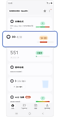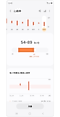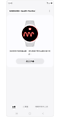使用 Galaxy Watch 系列監測您的心率和血壓
為了提升服務滿意度,誠摯的邀請您在看完本則常見問答後,可以在文章下方給予我們滿意度鼓勵,以期日後提供更優質的服務,謝謝。
-找不到您需要的功能嗎?或是需要專業技術支援!請點擊視窗右下方客服圖像立即啟動 24 小時線上文字客服~
Samsung Health Monitor(app) 可讓您在配戴 Galaxy Watch 時,使用心電圖、心率和血壓器來幫助記錄您的心臟健康狀況。
記錄後,您可以將資料儲存到 Galaxy 手機,並在需要時與您的醫生分享結果。
查看我們的提示和說明,以了解如何使用這個實用的工具。

注意:
- 請確保您的 Galaxy Watch 已更新至最新軟體版本。從手錶、Samsung Health Monitor 應用程式或相關軟體收集的資訊並非旨在診斷、治癒、減輕、治療或預防疾病或其他症狀。 ECG 功能不適用於 22 歲以下或患有除心房顫動之外的已知心律失常的使用者。請向醫療專業人士請教意見。裝置螢幕截圖和選單可能會因軟體版本、國家或地區的不同而有所不同。
- 裝置螢幕截圖和選單可能會因軟體版本、國家或地區的不同而有所不同。 僅用於一般健康和健身目的。
- ECG 功能適用於 Galaxy Active2、Watch3 以及 Watch 系列的後續型號。
- ECG 功能在某些國家/地區可能無法使用。
- 此功能僅適用於搭載 Android 作業系統 9.0 或更高版本的 Samsung Galaxy 產品(不支援第三方產品)。
記錄心電圖的提示
為了獲得準確的結果,請依照下列提示記錄心電圖:
- 確保您的手、手腕和手錶是乾淨的。
- 為了有更佳的皮膚接觸,佩戴手錶時請嘗試稍微遠離腕骨並靠近肘部。
- 將前臂舒適地擺放在桌子或平面上,記錄期間不可移動手臂或說話。
- 記錄期間,請確保指尖完全覆蓋並停留在手錶的「首頁」按鈕上。
- 如果測量停止、中斷或失敗,則您的手指可能太乾燥。
手腕上乾燥的皮膚或體毛會干擾訊號傳輸,因此在測量前請在皮膚上塗抹保濕乳液或去除體毛。
記錄您的心電圖
使用 Galaxy Watch 監測心臟活動的流程快速又輕鬆。在繼續之前,請確保您的手錶已連線到 Galaxy 手機。
注意:記錄期間請勿按「首頁」按鈕;按此按鈕會停止記錄。
注意:如果需要,您可以輕點編輯來變更您選擇的症狀。
記錄並監測您的心跳率
請依照以下說明了解如何使用 Galaxy Watch 的心率功能測量您的心跳率。
如何檢查你的血壓
確保您已將 Samsung Health Monitor 下載到手機上並登入您的三星帳號。
校正
測量血壓
* Galaxy Watch 不是醫療器材。它被設計用作一種簡單的預防措施。
* 28天後需重新校準。
* Samsung Galaxy Watch 系列上血壓監測器功能的可用性可能因國家/地區而異。
分享您的結果
測量心電圖後,您的結果將轉換為 PDF。然後,您即可透過電子郵件、Google 雲端硬碟和其他服務儲存並共享此報告。
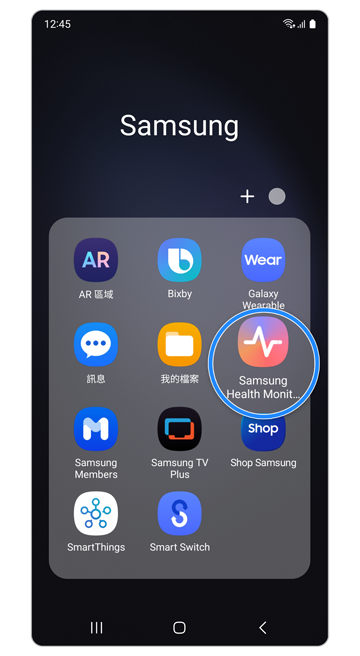
開啟 Samsung Health Monitor 應用程式 > 更多選項(三個垂直點)> 分享。
選取您的報告 > 輕點分享 > 選擇您想要的分享方式。
依照螢幕上的說明分享您的報告。
注意:如果您在使用 Samsung Health Monitor 應用程式、Galaxy Watch 或 Galaxy 手機時遇到問題,請和 Samsung 服務中心聯絡。
若有任何需要協助之處,您可以諮詢 24小時線上文字客服 / 客服信箱,我們的專業團隊將隨時為您提供服務。
謝謝您的意見與回饋
請回答所有問題。